HP ZBook 17 G4 Mobile Workstation (ENERGY STAR) Manuel d'utilisateur
Naviguer en ligne ou télécharger Manuel d'utilisateur pour Non HP ZBook 17 G4 Mobile Workstation (ENERGY STAR). HP ZBook 17 G4 Mobile Workstation Kasutusjuhend Manuel d'utilisatio
- Page / 84
- Table des matières
- MARQUE LIVRES
- Kasutusjuhend 1
- Ohutusmärkus 3
- Sisukord 5
- 1 Sissejuhatus 11
- Teabe otsimine 12
- 2 Komponendid 13
- Parem külg 14
- Parem külg 5 15
- Vasak külg 16
- Ekraan 7 17
- Puuteplaat 18
- Märgutuled 19
- Nupud ja sõrmejäljelugeja 20
- Kiirklahvide kasutamine 21
- 12 Peatükk 2 Komponendid 22
- 14 Peatükk 2 Komponendid 24
- Märgised 25
- Komponent 26
- (3) Seerianumber 26
- (4) Garantiiperiood 26
- Traadita ühenduse nupp 28
- Ühenduse loomine WLAN-iga 29
- Bluetooth-seadmete ühendamine 30
- Jagamine 31
- 4 Ekraanil navigeerimine 34
- 5 Meelelahutusfunktsioonid 38
- Video kasutamine 39
- HDMI-heli häälestamine 41
- (ainult teatud mudelitel) 43
- 6 Toitehaldus 44
- Arvuti kasutamine akutoitel 46
- Aku laetustaseme kuvamine 47
- Akutoite säästmine 47
- Aku tühjenemise tuvastamine 47
- Kasutaja vahetatav aku 48
- Arvuti kasutamine välistoitel 50
- 7 Turvalisus 51
- Paroolide kasutamine 52
- Manuaalse Drivelocki valimine 57
- DriveLocki keelamine 59
- DriveLocki parooli muutmine 60
- Tulemüüritarkvara kasutamine 61
- 8 Hooldus 63
- Arvuti puhastamine 64
- Ekraani puhastamine 65
- Külgede ja kaane puhastamine 65
- Taastamine 68
- Sure Start 72
- BIOS-i värskendamine 73
- BIOS-i versiooni tuvastamine 74
- Diagnostics (UEFI) kasutamine 76
- 12 Tehnilised andmed 78
- 13 Elektrostaatiline lahendus 79
- 14 Hõlbustusvahendid 80
- Tähestikuline register 81
Résumé du contenu
Kasutusjuhend
x
1 SissejuhatusPärast arvuti häälestamist ja registreerimist soovitame leida oma nutikast investeeringust järgnevaid juhiseid:●NÄPUNÄIDE. Avatud rakend
Teabe otsimineToote üksikasjade ressursside, juhiste ja muu leidmiseks kasutage seda tabelit.Ressurss SisuHäälestusjuhised●Arvuti häälestuse ja funkts
2 KomponendidRiistvara tuvastamineEt saada teada, milline riistvara arvutisse installitud on, toimige järgmiselt:▲Sisestage tegumiriba otsinguväljale
Parem külgKomponent Kirjeldus(1) Kiipkaardilugeja Toetab valikulisi kiipkaarte.(2) Heliväljundi (kõrvaklappide)/ helisisendi (mikrofoni) pistikupesaV
Komponent Kirjeldus(7) Toitejuhtme ühenduspesa Võimaldab ühendada vahelduvvooluadapteri.(8) Aku märgutuli Kui vahelduvvoolutoide on ühendatud:●Valge:
Vasak külgKomponent Kirjeldus(1) Turvakaabli pesa Võimaldab ühendada arvutiga valikulise turvakaabli.MÄRKUS. Turvakaabel on mõeldud arvuti kaitsmiseks
EkraanKomponent Kirjeldus(1) WLAN-i antennid* Saadavad ja võtavad vastu raadiosignaale traadita kohtvõrkudega (WLAN-id) suhtlemiseks.(2) WWAN-i antenn
ÜlaosaPuuteplaatKomponent Kirjeldus(1) Osutushoob Liigutab kursorit ja valib või aktiveerib ekraanil üksusi.(2) Osutushoova vasak nupp Toimib sa
MärgutuledKomponent Kirjeldus(1) Toite märgutuli ●Põleb: arvuti on sisse lülitatud.●Vilgub: arvuti on unerežiimis, mis on energiasäästlik režiim. Arvu
© Copyright 2017 HP Development Company, L.P.AMD on ettevõtte Advanced Micro Devices, Inc. kaubamärk. Bluetooth on selle omaniku kaubamärk ja HP Inc.
Nupud ja sõrmejäljelugejaKomponent Kirjeldus(1) Toitenupp●Kui arvuti on välja lülitatud, vajutage seda nuppu arvuti sisselülitamiseks.●Kui arvuti on s
Komponent Kirjeldus(3) Helivaigistuse nupp Vaigistab ja taastab arvuti heli.(4) Sõrmejäljelugeja (ainult teatud mudelitel)Võimaldab Windowsi sisselo
▲Vajutage fn klahvi ning seejärel üht järgmises tabelis loetletud klahvi.Vajutage klahvikombinatsiooni fn + funktsiooniklahvKirjeldusKäivitab unerežii
PõhiKomponent Kirjeldus(1) Hooldusluuk Võimaldab juurdepääsu kõvakettasahtlile, WLAN-mooduli pesale, WWAN-mooduli pesale ja mälumoodulipesadele.ETTE
EsikülgKomponent Kirjeldus(1) Traadita ühenduse märgutuli Põleb: sisseehitatud traadita ühenduse seade (näiteks traadita kohtvõrgu (WLAN) ja/või Blue
MärgisedArvutile kinnitatud sildid annavad teavet selle kohta, mida teil võib vaja minna probleemide tekkimisel süsteemi tõrkeotsingul või reisides ar
Komponent (3) Seerianumber (4) Garantiiperiood ●Vastavusmärgis(ed) – edastavad arvuti normatiivteavet.●Traadita ühenduse sertitseerimismärgis(ed)
3 VõrguühendusedArvuti on valmis teiega igale poole kaasa reisima. Kuid ka kodus olles võite avastada maailma ning uurida teavet miljonitel veebisaiti
Traadita ühenduse nupp Arvutil võib olla traadita ühenduse nupp, vähemalt üks traadita ühenduse seade ja üks või kaks traadita ühenduse märgutuld. Kõi
Ühenduse loomine WLAN-igaMÄRKUS. Kodus Interneti-ühendust häälestades tuleb kõigepealt luua Interneti-teenuse pakkuja (ISP) juures konto. Interneti-te
OhutusmärkusHOIATUS! Kuumusest tulenevate vigastuste või arvuti ülekuumenemise vältimiseks ärge hoidke arvutit kasutamise ajal süles ega tõkestage arv
Teavet HP Mobile Broadbandi ja selle kohta, kuidas aktiveerida teenust eelistatud mobiilsidevõrgu operaatoriga, leiate arvutiga kaasas olevast teabest
NFC ja toetatud rakenduste kaudu saab jagada veebisaite, edastada kontaktteavet ja makseid ning NFC-toega printerites printida.MÄRKUS. Arvuti lähivälj
2. Ühendage kaabli teine ots seina võrgupistikupessa (2) või marsruuteriga.MÄRKUS. Kui võrgukaablil on televisiooni- ja raadiosignaalidest tingitud hä
Muudatused rakendatakse arvuti taaskäivitamisel.Rakenduse HP MAC Address Manager kasutamine võrku ühendatud arvuti tuvastamiseks (ainult teatud mudeli
4 Ekraanil navigeerimineSaate navigeerida arvutiekraanil järgmiselt:●Puutežestide kasutamine otse arvutiekraanil (ainult teatud mudelitel)●Puutežestid
Kahe sõrmega kerimine (ainult puuteplaadil)Kahe sõrmega kerimise teel saab liikuda lehel või pildil üles, alla või külgedele.●Asetage kaks sõrme (nii
Kolme sõrmega nipsamine (ainult puuteplaadil)Kasutage kolme sõrmega nipsamist avatud akende kuvamiseks ning avatud akende ja töölaua vahel lülitamisek
Klaviatuuri ja valikulise hiire kasutamineKlaviatuuri ja hiire abil saate sisestada teksti, valida üksusi, sirvida ning teha samu toiminguid nagu puut
5 MeelelahutusfunktsioonidKasutage oma HP arvutit nii tööks kui vaba aja veetmiseks, et kohtuda teistega veebikaamera vahendusel, segada omavahel heli
Peakomplekti ühendamine HOIATUS! Kuulmise kahjustamise ohu maandamiseks vähendage enne kõrvaklappide, kuularite või peakomplekti kasutamist helitugevu
iv Ohutusmärkus
Videoseadmete ühendamine C-tüüpi USB-kaabli abil (ainult teatud mudelitel)MÄRKUS. C-tüüpi USB Thunderbolt® seadme ühendamiseks arvutiga on vaja C-tüüp
2. Ühendage kaabli teine ots kõrglahutusega teleri või monitoriga.3. Ekraanikujutise nelja kuvaoleku vaheldumisi aktiveerimiseks vajutage klahvikombin
ning kas arvutis on sisseehitatud jaotur. Teavet selle kohta, mis riistvara arvutisse paigaldatud on, saate seadmehaldurist.▲Sisestage tegumiriba otsi
Mitme kuvamisseadme häälestamiseks toimige järgmiselt:1. Ühendage välised kuvamisseadmed arvuti alusel või dokkimisjaamal asuvatesse VGA-portidesse võ
6 ToitehaldusArvuti saab töötada nii aku- kui ka välistoitel. Kui arvuti töötab ainult akutoitel ja selle laadimiseks pole väline vahelduvvooluallikas
Talveunerežiimi käivitamine ja katkestamine (ainult teatud mudelitel)Toitesuvandite abil saate lubada kasutajapoolse käivitamisega talveunerežiimi nin
Kui arvuti ei reageeri ja kirjeldatud sulgemistoiminguid pole võimalik kasutada, proovige järgmisi hädasulgemistoiminguid esitatud järjekorras.●Vajuta
Aku laetustaseme kuvamineAku laetuse taseme protsendi ja kasutatava energiarežiimi kuvamiseks osutage kursoriga toiteikoonile .Akuteabe otsimine raken
Aku laetuse kriitilisel tasemel toimib arvuti järgmiselt.●Kui talveunerežiim ei ole lubatud ja arvuti on sisse lülitatud või unerežiimis, jääb arvuti
2. Libistage hoolduskatte vabastusriivi (1) ja seejärel eemaldage hoolduskate (2).3. Libistage aku vabastusriive (3) ja seejärel tõmmake aku eemaldami
Sisukord1 Sissejuhatus ...
Kasutaja vahetatava aku hoiustamineETTEVAATUST. Aku kahjustamise riski vähendamiseks ärge jätke akut pikaks ajaks kõrge temperatuuri kätte.Hoiule pand
7 TurvalisusArvuti kaitsmineWindowsi operatsioonisüsteemis ja mitte-Windowsi häälestusutiliidis Computer Setup (BIOS, mis on olemas igas operatsioonis
Paroolide kasutamineParool on märgijada, mis valitakse arvutis talletatava teabe kaitseks. Määrata saab mitut tüüpi paroole, olenevalt sellest, mil vi
Parool FunktsioonDriveLocki ülemparool* Kaitseb juurdepääsu sisemisele kõvakettale, mida kaitseb DriveLock; see määratakse DriveLocki paroolide all pr
▲ Lülitage tahvelarvuti välja. Vajutage korraga toitenuppu ja helitugevuse vähendamise nuppu, kuni kuvatakse käivitusmenüü, ja seejärel koputage f10,
BIOS-i halduriparooli sisestamineViibal BIOS administrator password (BIOS-i halduriparool) sisestage parool (kasutades samu klahve, mida kasutasite pa
Automaatse Drivelocki keelamineAutomaatse DriveLocki keelamiseks toimige järgmiselt.1. Käivitage häälestusutiliit Computer Setup.●Klaviatuuriga arvuti
DriveLocki automaatse parooli sisestamineKui automaatne Drivelock on lubatud ja kettaseade jääb algse arvutiga ühendatuks, ei küsita kettaseadme avami
DriveLocki ülemparooli määramineDriveLocki ülemparooli määramiseks toimige järgmiselt.1. Käivitage häälestusutiliit Computer Setup.●Klaviatuuriga arvu
5. Lugege hoiatust hoolikalt.6. Drivelocki kasutajaparooli määramiseks ja DriveLocki lubamiseks järgige ekraanil kuvatavaid juhiseid.7. Häälestusutili
Funktsiooni HP LAN-WLAN Protection sisselülitamine ja kohandamine ... 22Rakenduse HP MAC Address Manager kasutamine võrku ühendatu
DriveLocki parooli muutmine DriveLocki parooli muutmiseks häälestusutiliidis toimige järgmiselt.1. Lülitage arvuti välja.2. Vajutage toitenuppu.3. Sis
Tulemüüritarkvara kasutamineTulemüürid on mõeldud süsteemile või võrgule volitamata juurdepääsu takistamiseks. Tulemüür võib olla nii arvutisse ja/või
saavad kiiresti tarkvara alla laadida ja installida, mis on väga kuluefektiivne, võrreldes traditsiooniliste ettevõttesiseste lahendustega. Lisateavet
8 HooldusTähtis on arvutit regulaarselt hooldada, et see oleks optimaalses seisukorras. Selles jaotises selgitatakse, kuidas kasutada tööriistu nagu k
MÄRKUS. Kuna pooljuhtketastel (SSD-d) ei ole liikuvaid osi, ei ole HP 3D DriveGuard nende ketaste jaoks vajalik.Lisateavet leiate HP 3D DriveGuardi ta
HOIATUS! Elektrilöögi või komponentide kahjustamise vältimiseks ärge üritage arvutit puhastada selle töötamise ajal.1. Lülitage arvuti välja.2. Katkes
ETTEVAATUST. Vältige draivi sattumist magnetvälja mõjualasse. Magnetväljaga turvaseadmed on näiteks lennujaamade turvakontrolliväravad ja metallidetek
9 Varundus, taastamine ja taasteSelles peatükis käsitletakse järgmisi teemasid. Selle peatüki teave on enamiku toodete puhul standardne.●Taasteandmeka
saate HP taastekandja(te) abil süsteemi taastada. Süsteemi taastamisel installitakse uuesti algne operatsioonisüsteem ja tehases algselt installitud p
NB! Mitte kõik meetodid pole saadaval kõikidel toodetel.●Windows pakub erinevaid võimalusi varundusest taastamiseks, arvuti värskendamiseks ning tehas
Talveunerežiimi käivitamine ja katkestamine (ainult teatud mudelitel) ... 35Arvuti sulgemine (väljalülitamine)
MÄRKUS. Taasteprotsessi alustmisel kuvatakse ainult teie arvuti jaoks saadaolevad suvandid.●Süsteemitaaste – installib uuesti algse operatsioonisüstee
Buutimisjärjestuse muutmiseks toimige järgmiselt.NB! Eemaldatava klaviatuuriga tahvelarvuti puhul ühendage enne järgmiste toimingutega alustamist klav
10 Utiliidid Computer Setup (BIOS), TPM ja HP Sure StartHäälestusutiliidi Computer Setup kasutamine Häälestusutiliit Computer Setup (BIOS) juhib süste
Häälestusutiliidi Computer Setup menüüdest väljumiseks toimige järgmiselt.●Häälestusutiliidi Computer Setup menüüdest väljumiseks muudatusi salvestama
BIOS-i versiooni tuvastamineEt aru saada, kas teil on vaja häälestusutiliiti Computer Setup (BIOS) värskendada, tehke kõigepealt kindlaks arvutis olev
BIOS-i installimise toimingud võivad erineda. Järgige pärast allalaadimise lõpulejõudmist ekraanil kuvatavaid juhiseid. Kui juhiseid ei kuvata, toimig
11 Riistvaradiagnostika HP PC Hardware Diagnostics (UEFI) kasutamineHP PC Hardware Diagnostics on ühtne laiendatav püsivara liides (UEFI), mis võimald
Laadige alla UEFI mis tahes versioon kindlale tootele1. Külastage veebisaiti http://www.hp.com/support.2. Valige Hangi tarkvara ja draiverid.3. Sisest
12 Tehnilised andmedToitevoolJärgnevasse tabelisse koondatud toiteteave võib olla kasulik, kui kavatsete reisida koos arvutiga välismaale.Arvuti tööta
13 Elektrostaatiline lahendusElektrostaatiline lahendus tähendab staatilise elektri laengu vabanemist kahe objekti kokkupuutel (nt kui kõnnite üle vai
Tarkvaravärskenduste installimine ...
14 HõlbustusvahendidHP loob, toodab ja müüb tooteid ja teenuseid, mida saavad kasutada kõik, sealhulgas puudega inimesed, kas eraldiseisvalt või sobiv
Tähestikuline registerAakuaku tühjenemine 37hoiustamine 40kasutaja vahetatav, eemaldamine 38kõrvaldamine 40teabe otsimine 37tegutsemine aku tühjenemis
Kkahe sõrmega kerimine, puuteplaadižest 25kahe sõrmega koputus, puuteplaadižest 25kasutajaparool 42kasutaja vahetatav aku 38Ketta defragmentori tarkva
puuteplaadi kasutamine 24puuteplaadi märgutuli, tuvastamine 9puuteplaadi sisse-/väljalülitusnupp, tuvastamine 8puuteplaadižestidkahe sõrmega kerimine
WLAN-i antennid, tuvastamine 7WLAN-i märgis 16WLAN-seade 16WWAN-i antennid, tuvastamine 7WWAN-seade 17, 19Üühenduse loomine WLAN-iga 19ühenduspesa, to
BIOS-i värskendamine .............................. 63BIOS-i








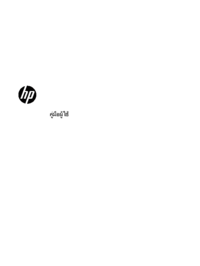


















 (28 pages)
(28 pages) (16 pages)
(16 pages) (21 pages)
(21 pages) (110 pages)
(110 pages)
 (15 pages)
(15 pages) (28 pages)
(28 pages) (48 pages)
(48 pages) (49 pages)
(49 pages) (58 pages)
(58 pages) (2 pages)
(2 pages) (132 pages)
(132 pages)







Commentaires sur ces manuels